Trong hành trình tìm kiếm giải pháp sáng tạo không giới hạn bởi chi phí, tôi đã từng bước thay thế các công cụ thiết kế đồ họa độc quyền mà mình tin dùng bằng những lựa chọn mã nguồn mở và miễn phí. Ban đầu chỉ là sự tò mò khám phá, nhưng việc chấm dứt tất cả các gói đăng ký Adobe đã buộc tôi phải tìm kiếm những phương án tốt hơn. Giờ đây, quy trình làm việc đồ họa của tôi đã được đổi mới hoàn toàn và tôi không hề hối tiếc. Từ chỉnh sửa ảnh đến vẽ kỹ thuật số, những ứng dụng này không chỉ cạnh tranh với các đối thủ trả phí mà còn thực sự cải thiện cách tôi làm việc. Dưới đây là những công cụ đã gắn bó với tôi và lý do chúng xứng đáng có một vị trí trong bộ công cụ của tôi.
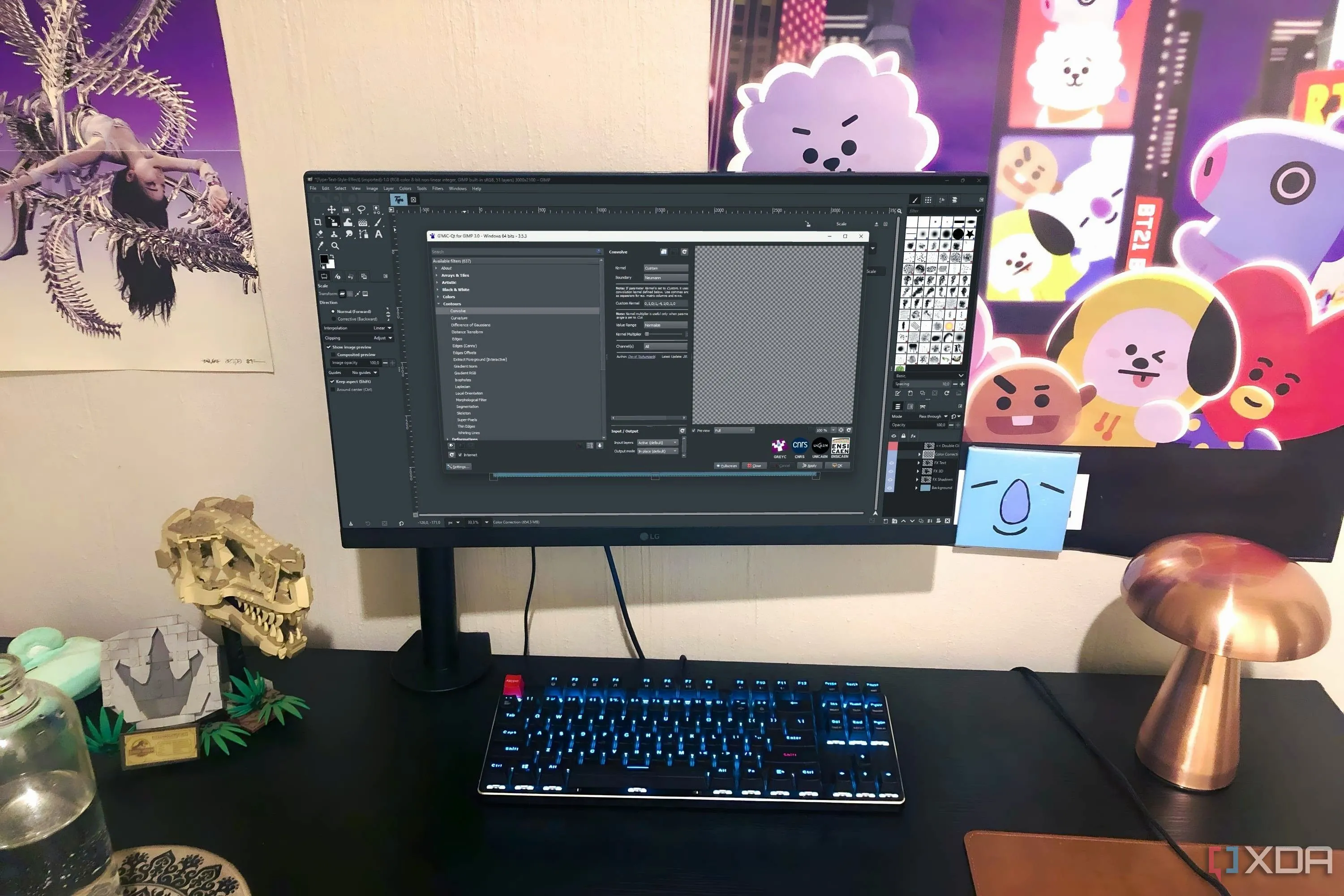 Giao diện GIMP GMIC trên máy tính để bàn, minh họa khả năng xử lý ảnh mạnh mẽ của phần mềm mã nguồn mở
Giao diện GIMP GMIC trên máy tính để bàn, minh họa khả năng xử lý ảnh mạnh mẽ của phần mềm mã nguồn mở
Krita: Giải pháp hoàn hảo cho minh họa chi tiết
Krita là một công cụ khiến bạn quên rằng mình đang sử dụng phần mềm “mã nguồn mở”. Nó được xây dựng dành cho các nghệ sĩ thực thụ, những người quan tâm đến cảm giác cọ vẽ và độ nhạy áp lực. Với khả năng tăng tốc OpenGL, Krita mang lại trải nghiệm phóng to, lia và vẽ mượt mà đáng kinh ngạc. Đặc biệt, bộ engine cọ vẽ của nó rất ấn tượng với hơn 100 loại cọ khác nhau để lựa chọn.
Tính năng và hiệu suất vượt trội
Tôi chủ yếu sử dụng Krita cho việc vẽ line art và các minh họa nhỏ, nhưng ứng dụng của nó còn rộng hơn thế. Krita hỗ trợ không gian màu CMYK và có hệ thống lớp không phá hủy, bao gồm mặt nạ và lớp lọc. Thậm chí, bạn có thể tạo hoạt ảnh với Krita nhờ timeline chuyên nghiệp và tính năng onion skinning. Krita không cố gắng bắt chước bất kỳ chương trình nào khác; nó chỉ tập trung vào việc cung cấp cho bạn những công cụ đồ họa tốt nhất có thể.
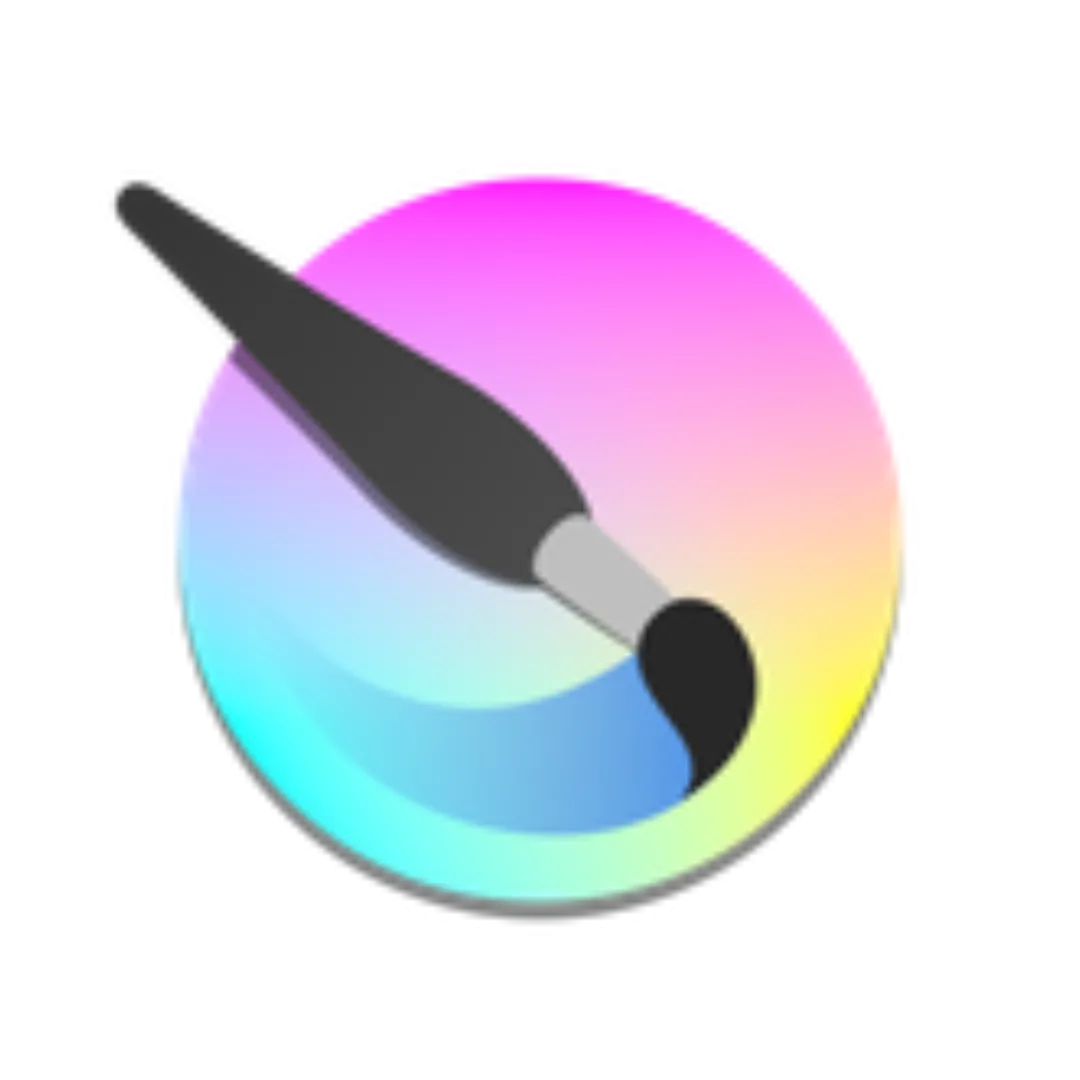 Logo Krita với biểu tượng cọ vẽ và bảng màu, đại diện cho phần mềm vẽ minh họa mã nguồn mở
Logo Krita với biểu tượng cọ vẽ và bảng màu, đại diện cho phần mềm vẽ minh họa mã nguồn mở
Scribus: Dàn trang chuyên nghiệp cho các dự án đa trang
Tôi thường sử dụng Krita và các công cụ thiết kế khác để tạo tài sản và minh họa kỹ thuật số, sau đó dùng Scribus để tổng hợp chúng lại. Đây là phần mềm xuất bản điện tử (DTP) miễn phí và mã nguồn mở, được thiết kế để tạo và quản lý các tài liệu. Giao diện của Scribus có thể trông không hiện đại, nhưng đừng để điều đó làm bạn nản lòng; đây là một chương trình rất mạnh mẽ. Tôi đã sử dụng nó để dàn trang cho một cuốn tiểu thuyết đang thực hiện, nhưng nó có thể áp dụng rộng rãi cho mọi loại dự án đa trang như tài liệu quảng cáo, PDF, tạp chí, áp phích, v.v.
Sức mạnh trong xuất bản điện tử
Scribus hỗ trợ xuất PDF/X cho các máy in công nghiệp (loại dùng cho giấy in thực tế) và xử lý màu spot, CMYK cùng các hồ sơ màu ICC. Khả năng tạo kiểu văn bản của nó rất chính xác và có thể sử dụng bất kỳ font chữ nào đã cài đặt trên thiết bị của bạn. Bạn cũng có thể tự động hóa một phần quy trình làm việc bằng Python. Scribus có thể không bóng bẩy, nhưng nó chắc chắn và tôi không thấy cần thiết phải sử dụng phần mềm DTP độc quyền trong tương lai gần.
 Ảnh render trong suốt của Scribus, phần mềm dàn trang mã nguồn mở mạnh mẽ
Ảnh render trong suốt của Scribus, phần mềm dàn trang mã nguồn mở mạnh mẽ
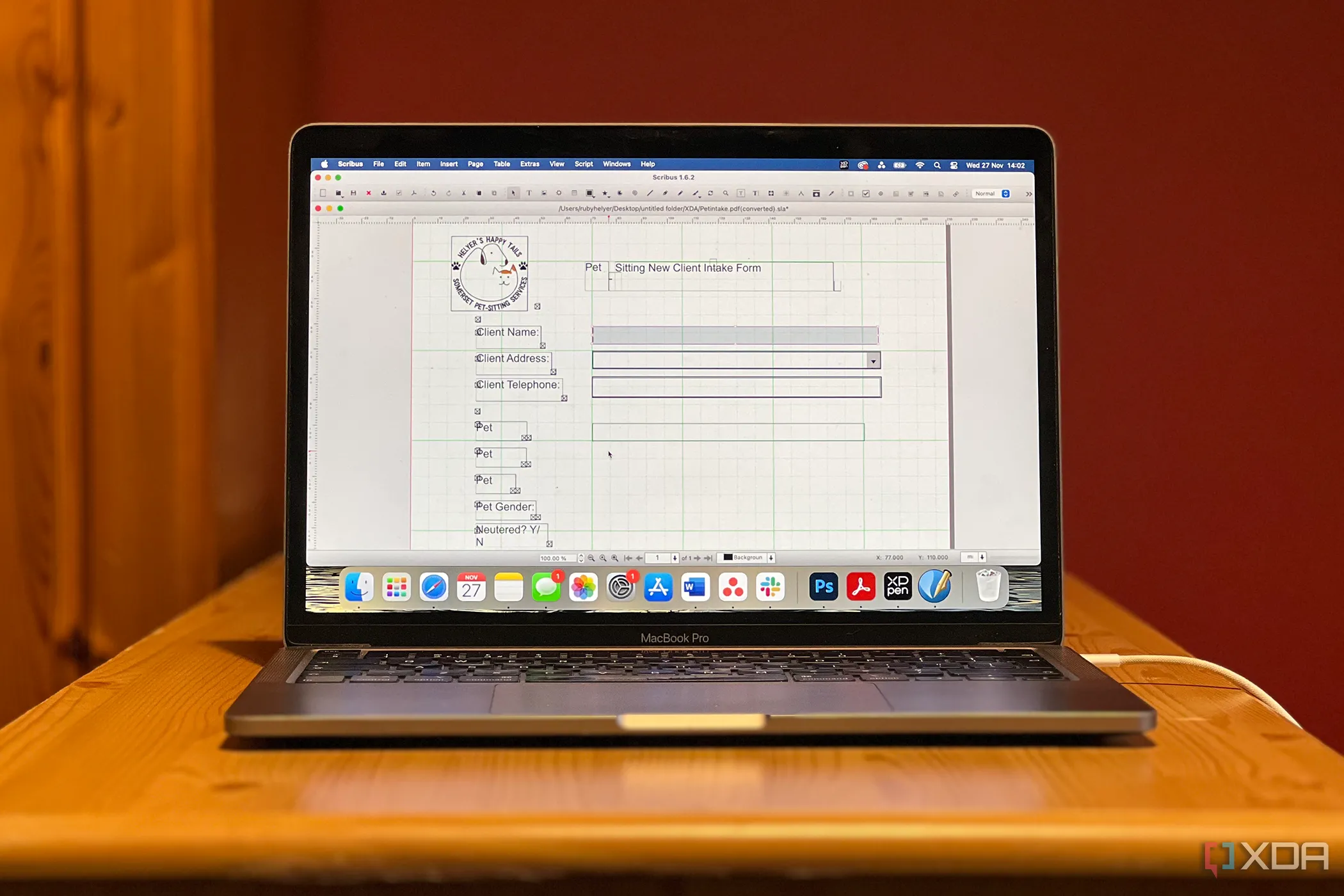 Scribus đang chạy trên MacBook, minh họa ứng dụng dàn trang mã nguồn mở hoạt động trên đa nền tảng
Scribus đang chạy trên MacBook, minh họa ứng dụng dàn trang mã nguồn mở hoạt động trên đa nền tảng
MyPaint: Lý tưởng cho phác thảo và vẽ nhanh
MyPaint thiên về một công cụ vẽ hơn là phần mềm thiết kế đồ họa, nhưng nó vẫn có vị trí trong bộ công cụ của tôi. Trong khi Krita tối ưu cho các minh họa phức tạp và cụ thể, tôi thích dùng MyPaint để vẽ các màu sắc và hình dạng trừu tượng, sau đó sử dụng những thiết kế này làm nền (cho một trang tiểu thuyết hoặc trên mạng xã hội).
Đây là ứng dụng tôi khuyên dùng nếu bạn đã chán ngán với các menu phức tạp và chỉ muốn tạo ra thứ gì đó nhanh chóng. Giao diện người dùng của MyPaint rất gọn gàng và đơn giản, giúp việc điều hướng trở nên dễ dàng và nhanh chóng. Nó cũng đi kèm với một số tùy chỉnh đơn giản, chẳng hạn như các bảng điều khiển có thể gắn vào. MyPaint không có sự “quá tải lớp” dù vẫn hỗ trợ đa lớp và chế độ hòa trộn. Nếu coi Krita là một studio kỹ thuật số, thì MyPaint sẽ là cuốn sổ phác thảo bỏ túi mà bạn tìm đến khi cảm hứng chợt ùa về.
 Logo MyPaint, biểu tượng của ứng dụng vẽ kỹ thuật số miễn phí và trực quan
Logo MyPaint, biểu tượng của ứng dụng vẽ kỹ thuật số miễn phí và trực quan
Colorpicker: Công cụ không thể thiếu để lấy mã màu chính xác
Colorpicker của Toinane là một trong những công cụ mà một khi bạn cài đặt, nó sẽ âm thầm trở nên không thể thiếu. Về cơ bản, Colorpicker cung cấp một giao diện đơn giản để lấy và quản lý màu sắc từ bất cứ đâu trên màn hình của bạn. Chức năng Picker cho phép bạn lấy mẫu bất kỳ pixel nào và hiển thị ngay lập tức giá trị HEX và RGB của nó. Bạn cũng có thể lưu, sắp xếp và truy xuất màu sắc từ tính năng Colorsbook. Ngoài ra, tính năng Shading có thang đo sắc độ và độ sáng giúp bạn tìm thấy tông màu hoàn hảo từ lựa chọn của mình.
Đây không phải là một công cụ phức tạp và chỉ làm một việc duy nhất, nhưng đó chính là lý do tôi sử dụng và khuyên bạn nên thêm nó vào bộ công cụ của mình. Nếu bạn làm việc với các giá trị hex cụ thể, đây là một ứng dụng không thể thiếu.
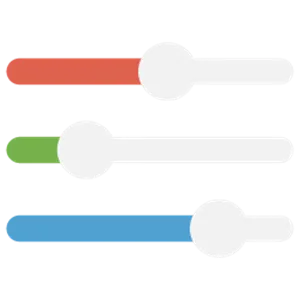 Logo Colorpicker của Toinane, công cụ chọn màu sắc chính xác trên màn hình
Logo Colorpicker của Toinane, công cụ chọn màu sắc chính xác trên màn hình
Upscayl: Nâng cấp hình ảnh hiệu quả bằng AI
Upscayl là một trình nâng cấp hình ảnh miễn phí và mã nguồn mở sử dụng các mô hình AI như ESRGAN để cải thiện hình ảnh có độ phân giải thấp. Tôi vẫn chưa tìm thấy một trình nâng cấp hình ảnh nào hoàn hảo, nhưng Upscayl rất gần — nó không biến hình ảnh của bạn thành một mớ hỗn độn. Điều đặc biệt là nó chạy cục bộ, nghĩa là hình ảnh của bạn không được gửi đến bất kỳ máy chủ nào.
Giao diện của Upscayl cực kỳ đơn giản; bạn chỉ cần kéo thả tệp, chọn một trong bảy mô hình AI tùy thuộc vào loại hình ảnh bạn đang xử lý, thiết lập đầu ra và nhấn nút. Kết quả trông tốt đến mức đáng ngờ đối với một phần mềm miễn phí. Đây là một viên ngọc ẩn hoàn hảo cho các nhà thiết kế và nghệ sĩ cần mở rộng tài sản hoặc làm sạch các bản quét cũ.
GIMP: Ứng dụng chỉnh sửa ảnh và thiết kế mã nguồn mở lâu đời
Tất nhiên, tôi không thể kết thúc bài viết này mà không nhắc đến GIMP. Nó đã trở thành một phần thiết yếu trong quy trình làm việc của tôi vì nó làm tốt những gì được mong đợi. Tôi có thể dễ dàng chỉnh sửa ảnh hoặc ghép một hình thu nhỏ 12 lớp — GIMP có thể xử lý gần như bất kỳ công việc dựa trên raster nào mà tôi yêu cầu. Bản nâng cấp GIMP 3 cũng đã hiện đại hóa giao diện, giúp nó không còn cảm giác lỗi thời nữa.
Nền tảng vững chắc cho tác vụ raster
GIMP hỗ trợ hầu hết các định dạng tệp, có hỗ trợ plugin mạnh mẽ và cho phép bạn chỉnh sửa với mặt nạ lớp, chế độ hòa trộn, bộ lọc và nhiều hơn nữa. Nó có thể không hoàn hảo, nhưng nó rất đáng tin cậy và không ngừng được cải thiện qua từng năm.
 Logo của chương trình xử lý ảnh GNU (GIMP), biểu tượng ứng dụng chỉnh sửa ảnh miễn phí
Logo của chương trình xử lý ảnh GNU (GIMP), biểu tượng ứng dụng chỉnh sửa ảnh miễn phí
Mã nguồn mở không còn là lựa chọn thứ cấp
Việc thay thế các công cụ cũ bằng các lựa chọn mã nguồn mở đã cải thiện quy trình làm việc của tôi đáng kể. Giờ đây, không còn phải theo dõi các gói đăng ký hay lo lắng về phần mềm cồng kềnh trên hệ thống – chỉ còn lại những ứng dụng chuyên biệt và mạnh mẽ, tôn trọng nhu cầu công việc của tôi. Những ứng dụng này có thể không có chiến lược marketing rầm rộ, nhưng chúng hoàn thành công việc xuất sắc, và đó là lý do tôi không hối tiếc khi thực hiện sự chuyển đổi này. Hãy thử trải nghiệm các công cụ đồ họa mã nguồn mở này và chia sẻ cảm nhận của bạn bên dưới!